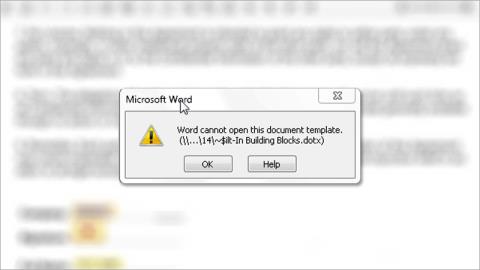Microsoft Word, kullanıcılar tarafından yaygın olarak seçilen bir metin düzenleme aracıdır, çünkü birçok yararlı özellik sunar. Matematiksel formüller girebilir, grafikler çizebilir, resimler, videolar ekleyebilir, bağlantılar yerleştirebilirsiniz ... son derece hızlı ve rahat.
Özellikle, kullanıcılara kenar boşluklarını hizalama, girinti, hatta sekme durakları sayesinde her şeyi hizalamaya yardımcı olan bir cetvel (Cetvel) sağlar. Bu cetvel, metni her zamankinden daha hızlı hizalamak için son derece kullanışlı ve kullanışlıdır. Bu çubuğun getirdiği "güç" ten tam olarak yararlanmak için aşağıdaki makaleyi izlemeye davet edin:
Word'de cetvel cetvelini etkinleştirme talimatları
İlk olarak, Print Layout ( Yazdırma Düzeni) görünümünden çıkmalı , sonra View (Görünüm) sekmesine geçmelisiniz .

Ardından, kenar boşluklarının hizalamasını etkinleştirmek için Cetvel kutusunu işaretleyin.

Not: Cetvel 2 bileşenden oluşur, yatay cetvel (Yatay Cetvel) hem Web Düzeni hem de Taslak modlarında görüntülenebilir, ancak dikey cetvel (Dikey Cetvel) gösterilmez.
Word'de cetvel çubuklarını kullanma talimatları
Cetvelde kenar boşluğu mesafesi ayarlama
Cetvel üzerindeki kenar boşluğu mesafesi 2 renkte beyaz ve gri olarak görüntülenir:
- Her iki uçtaki gri alan ayarladığınız kenar boşluğudur.
- Beyaz alan, metni içeren etkin alandır.
Gri alan, Sayfa Yapısı'nda 0'a ayarladığınız kenar boşluğu mesafesini gösteren sayı ile başlar, ardından beyaz alanda 0'dan tekrar başlar. Değiştirmek için Dosya> Seçenekler> Gelişmiş> Ölçümleri Birimlerde Göster'e giderek inç veya santimetre ayarlayabilirsiniz .
Not: Bu birim Word'deki diğer tüm ölçüm özellikleri için geçerlidir.

Kenar boşluklarını doğrudan cetvel üzerinde hizalayabilirsiniz: Fareyi ayarlamak istediğiniz kenar boşluğundaki gri ve beyaz cetvel alanı arasında sürükleyerek sola veya sağa (yukarı veya aşağı) sürükleyin.

Word'ün varsayılan 8,5 x 11 inç kağıt ayarı ile yatay cetvel 1 (1 inç kenar boşluğu) ile başlar, ardından sol kenar boşluğu gittiğinde 0'a döner ve yatay alan için 7,5'e kadar çalışmaya devam eder. kalan. Aynı dikey cetvel 1 inç kenar boşluğu için 1'den başlayarak, kenar boşluğu dışarıdayken 0'a döner ve kalan dikey alan için 10'a döner
Cetvel üzerinde girinti ayarlama
Cetvelde, birbirine basılmış iki üçgen ve bireysel paragraflar için girintiyi kontrol eden bir dikdörtgen vardır. Sadece tıklayın (Basın metin üzerinde Ctrl çok kesimi veya seçmek için Ctrl + A'ya belgenin tamamını seçmek için) ve ardından ayarlamak için sürükleyin.

Bu büyük departman aşağıdakilerden sorumlu 3 küçük departmana sahiptir:
- Alttaki dikdörtgen dikdörtgeni sürükleyin: Paragrafın tamamı için girintiyi (sol hizalama) ayarlar. Bu parçayı çekerken, diğer 2 parça takip eder.

- Orta üçgeni sürükleyin: İlk satır dışındaki tüm satırlar için girinti (sol hizalama).

- Üst üçgeni sürükleyin: Paragraftaki ilk satırı girintiler (sola hizalar).

Ve en sağdaki beyaz yumru için, tüm paragrafı doğru paragrafla hizalamak için sürükleyin.

Sekme durakları ekle (Sekme Durağı)
Varsayılan olarak, bir Word belgesinde sekme noktası yoktur, sekmeye her bastığınızda imleç 8 karaktere taşınır. Sekme duraklarını ayarlamak metni daha iyi düzenlemenize ve kontrol etmenize yardımcı olur. Belgenin sol üst köşesine bakın (dikey cetvelde sağda), Sekme Durdurma düğmesini göreceksiniz .

Ayarlayacağınız sekme duraklarını özelleştirmek için düğmeyi tıklayın, her seferinde farklı bir Sekme Durdurma türü vardır:
- Sol (Sol): Sekme durağı ayarından başlayarak metin sola hizalanır.
- Center (Orta): Metin, sekme durağı çevresinde ortalanır.
- Sağ: Sekme durağında biten sağa hizalanmış metin ayarlanır.
- Ondalık: Ondalık sayıları birbiriyle aynı hizaya getirin, birden fazla sayıya sahip istatistiklere ihtiyacınız varsa çok uygundur.
- Çubuk Sekmesi: Bu sekme türü gerçek sekme durakları oluşturmaz, ancak yerleştirildiği yere bir satır ekler. Tablonun gerekmediği durumlarda dikey sütunları bölmek için kullanılabilir.
Sayfa Yapısına Erişim
Çift tıklayın açmak için cetvel üzerinde herhangi bir boş alana (gri) üzerine Sayfa Ayarı da açabilir, Sayfa Ayarı kartından Düzen şeridinde.

Sayfa Yapısı penceresi görünür, Kenar Boşlukları sekmesinde metin sayfasının düzenini ayarlayabilirsiniz:
- Kenar Boşlukları: Üst, alt, sol ve sağın düzenlenmesini sağlar.
- Cilt Payı: Varsayılan olarak boş olan belgeye bağlamak için dışarıda bırakılan bölüm.
- Yön: kağıt yönünü dikey veya yatay olarak seçin.
Ve Kağıt sekmesi boyutu ve kağıt boyutunu buna göre ayarlamayı sağlar. Word'deki varsayılan Kağıt Boyutu ayarlarının çoğu 215,9 x 279,4 mm boyutlarında Letter'dır (ABD kağıdı için).

Word'de Cetvel cetvelini kullanma ipuçları
- Sekme içinde gezinirken ne anlama geldiğini bilmeden dururken, fareyi sürükleyin ve açıklama iletişim kutusuna geri döndürün.

- Bir Durdurma Sekmesi eklemek için, yatay cetvelin beyaz alanına yerleştirmek istediğiniz yeri tıklatmanız yeterlidir. Sekme tuşuna her bastığınızda, imlecin Sekme simgesinin bulunduğu en yakın konuma çalışacağını bildiren Sekme Durdurma simgesi görünür.

- Farklı Sekme Durakları ekleyebilir ve taşımak için farenizi sürükleyebilirsiniz. İstediğiniz şekilde ayarlamak için herhangi bir Durdurma Sekmesine çift tıklayabilirsiniz.

- Bir Durdurma Sekmesini silmek için sekmeyi cetvelden sürükleyip bırakın.
Umarım bu makale, bu cetvel Cetvel sayesinde metni daha hızlı, daha rahat bir şekilde hizalamanıza yardımcı olacaktır. Ayrıca, daha hızlı metin hizalamanın yanı sıra düzenleme için klavye kısayollarını da kullanabilirsiniz .
Size başarılı bir uygulama dilerim!